"Minecraftis" leidub palju ilusaid maailmu, mille kaudu saate portaalide kaudu rännata, kuid sellest ei piisa mängu fännidele, nii et nad loovad uued kaardid, millel on veelgi huvitavam mängida. Kui olete loonud või alla laadinud uue mängumaailma, olete tõenäoliselt huvitatud õppimisest, kuidas kaarti installida Minecrafti versioonile 1.5.2 ja uuemale.
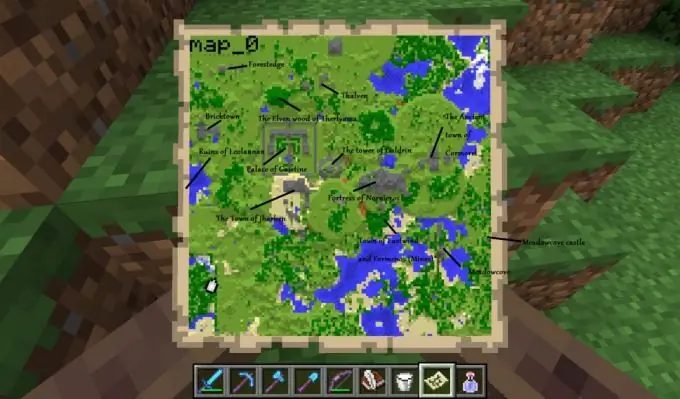
Kuidas installida kaarti Minecrafti arvutisse
Kui olete mängu jaoks juba huvitava kaardi valinud ja alla laadinud, siis pole selle installimine Minecrafti 1.5.2-s keeruline. Pakkige alla laaditud failikomplekt eelnevalt koos kõigi arhiivijatega tühja kausta.
Avage see ja leidke hoidla failiga level.dat. Selles salvestatakse kogu teave loodud mängumaailma kohta. Siin on kudemispunkt, raskusaste, ilm, maailma nimi ja muud olulised parameetrid. Samas kaustas on piirkonna jaotis, mis sisaldab.mca faile koos teabega kõigi kaardi plokkide kohta. Mängijate jaotises salvestavad.dat-failid kogu teabe mängijate kohta (kogemused ja näljatase, varud, voodikohad ja palju muud). DIM1 ja DIM-1 on sisseehitatud andmed Minecrafti alumise, ülemise ja muu maailma kohta. Andmed salvestavad mängijate koostatud mängusisesed kaardid.
Selle kausta väga olulist funktsiooni täidab fail session.lock. See kaitseb mängumaailma kaarti volitamata muudatuste eest, nii et mängus ei teki uusi vigu.
Seega tuleb kaardi "Minecrafti" installimiseks need failid kopeerida ja salvestuste kausta üle kanda. Selle leiate Windowsist, minnes menüüsse "Start" ja klõpsates nuppu "Käivita", sisestades otsinguribale% appdata% \. Minecraft.
Kui teil on Linuxi operatsioonisüsteem, siis mängu juurkataloogi leiate aadressilt /home/%username%/.minecraft, Mac OS X - users /% username% / Library / Application Support /.minecraft.
Kui kasutate Minecrafti klienti, saate mängumenüü kaudu avada soovitud kausta. Selleks klõpsake menüüs jaotist "Tekstuuripaketid", klõpsake rida "Ava kaust" ja minge ülaltoodud jaotisesse.
Kui kaardifailid on salvestatud kausta kantud, saate uuendatud Minecrafti mänguväljal uue mängu alustada. Selleks valige menüüst uus kaart.
Kaardi installimine serverisse "Minecraft" 1.5.2 ja uuem
Uue kaardi loomine serverisse on üsna lihtne. Selleks tuleb ülalmainitud kausta koos vajalike maailmafailidega ümber nimetada maailmaks. See tuleb teisaldada serveri failidesse, asendades vana kausta sama nimega.
Võite minna ka teist teed pidi. Kopeerige kaardiga nimetu kaust serveriga kausta, avage seal server.properties sätete fail ja tehke reale "taseme nimi" muudatused, pärast võrdusmärki sisestage kaardiga kausta nimi.
Nüüd teate, kuidas installida "Minecrafti" kaarte serverisse ja koduarvutisse ning seetõttu saate oma tegelase mänguelu veelgi mitmekesistada ja saavutada veelgi suuremat edu.






